

rasane enak, dosis luwih
MANUAL
V 1.07
D&R Electronica BV, Rijnkade 15B, 1382GS Weesp, Walanda
Telpon: +31 (0)294-418014 | Websitus: www.dnrbroadcast.com | E-mail: sales@dr.nl
WebPiranti Lunak Manager Konfigurasi stasiun
Pelanggan sing dihormati,
Matur nuwun kanggo milih D&R WEBSTATION mixer.
Ing webstasiun dirancang dening profesional siaran radio bebarengan karo tim desain d&r lan dimaksudaké kanggo digunakake 24 jam saben dina minangka mixer "on-air" lan / utawa console produksi ing kamar produksi paling nuntut.
Kita yakin yen sampeyan bakal nggunakake webstasiun mixer kanggo akèh taun teka, lan pengin sampeyan akeh sukses.
Kita ngurmati saran saka klien kita lan bakal ngucapke matur nuwun yen sampeyan bisa ngirim email karo komentar nalika sampeyan kenal karo webstasiun mixer.
Kita sinau saka ide lan saran saka pelanggan kaya sampeyan lan ngormati wektu sing ditindakake kanggo nindakake iki.
Lan… kita tansah appreciate gambar studio apik karo webstasiun digunakake kanggo kalebu ing kita websitus.
Mangga mail menyang sales@dr.nl
kanthi hormat,
Duco de Rijk
MD
INSTALASI SOFTWARE
- Ngundhuh piranti lunak lan/utawa perangkat kukuh paling anyar saka kaca D&R WIKI:
https://www.dnrbroadcast.com/user-manuals - Instalasi piranti lunak
o Klik kaping pindho ing eksekusi (.exe) file lan tindakake pandhuan ing layar. - Nganyari firmware
o Instal perangkat kukuh anyar nganggo D&R Firmware Updatetool (Waca bab 1.5)
1.1 WebKontrol stasiun
![]() Webstasiun Control dibutuhake kanggo nginstal kanggo nyedhiyani antarmuka komunikasi antarane Webkonsol stasiun lan aplikasi liyane (mis Webstasiun meter).
Webstasiun Control dibutuhake kanggo nginstal kanggo nyedhiyani antarmuka komunikasi antarane Webkonsol stasiun lan aplikasi liyane (mis Webstasiun meter).
Aplikasi kasebut mlaku ing latar mburi lan nyambung menyang console kanthi otomatis nalika port USB-utama disambungake menyang PC.
- Klik kaping pindho ing WebKontrol stasiun vx.xxx – Setup.exe
- Tindakake pandhuan instalasi ing layar
- Yen instalasi sukses, sampeyan bakal bisa ndeleng Weblambang Kontrol stasiun ing taskbar
- Klik Richt ing lambang banjur klik ing Setelan
- Priksa manawa rong kothak wis dicenthang lan nutup jendhela
- Sambungake port USB-utama console karo PC
- WebKontrol stasiun kanthi otomatis wiwit mlaku nalika konsol disambungake:
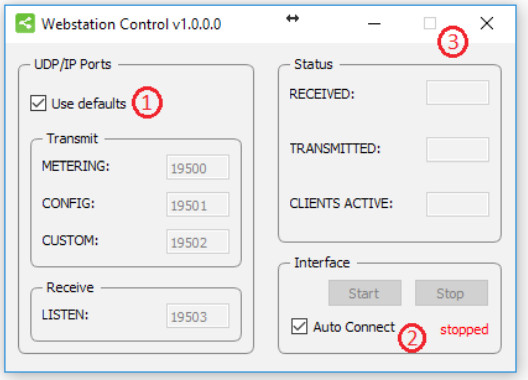
1.2 Webstasiun Meter
Webstasiun Meter minangka aplikasi sing nuduhake tingkat pangukuran lan negara Webkonsol stasiun.
Enem tombol ing bagean ngisor layar meter nuduhake sumber sing dipilih lan uga fungsi minangka saklar Channel ON nalika diklik nganggo mouse (utawa layar tutul) Indikator NONSTOP uga bisa digunakake minangka remot kontrol kanthi ngeklik ing.
- Klik kaping pindho ing Webstasiun Meter vx.xxx – Setup.exe
- Tindakake pandhuan instalasi ing layar
- Klik kaping pindho ing lambang ing desktop kanggo mbukak aplikasi
- Pencet simbol setelan ing pojok tengen ndhuwur
- Setel host remot kanggo: 127.0.0.1
- Centhang kothak Gunakake standar banjur pencet [OK]
- Garis ijo ing ngisor logo D&R nuduhake aplikasi online (nampa data)

1.3 WebManager Konfigurasi stasiun
![]()
Webstasiun Konfigurasi Manager bisa digunakake kanggo maca utawa nulis setelan konfigurasi saka utawa menyang Webconsole stasiun mungguh.
Kabeh konfigurasi bisa disimpen utawa dimuat minangka prasetel-file saka ing File menu.
- Klik kaping pindho ing WebManajer Konfigurasi stasiun vx.xxx – Setup.exe
- Tindakake pandhuan instalasi ing layar
- Klik kaping pindho ing lambang ing desktop kanggo mbukak aplikasi
- Pencet Pilihan-> Komunikasi saka garis menu:
- Setel host remot kanggo: 127.0.0.1
- Centhang kothak Gunakake standar banjur pencet [OK]
- Pencet [READ] kanggo maca setelan konfigurasi saka console.

1.4 Webstasiun Voip
![]() Webstasiun Voip minangka aplikasi sing ngidini sampeyan njawab utawa mungkasi telpon saka aplikasi voip (mung Skype sing didhukung saiki) kanthi tombol [CONNECT] ing modul 8 saka Webkonsol stasiun.
Webstasiun Voip minangka aplikasi sing ngidini sampeyan njawab utawa mungkasi telpon saka aplikasi voip (mung Skype sing didhukung saiki) kanthi tombol [CONNECT] ing modul 8 saka Webkonsol stasiun.
Klik kaping pindho ing Webstasiun Voip vx.xxx – Setup.exe
Tindakake pandhuan instalasi ing layar
Aplikasi mlaku kanthi otomatis nalika PC diwiwiti.
1.5 Alat Nganyari Firmware
Firmware Updatetool bisa digunakake kanggo nganyari perangkat kukuh internal Webkonsol stasiun.
Firmware paling anyar bisa diundhuh saka kaca D&R WIKI:
https://www.dnrbroadcast.com/user-manuals
- Klik kaping pindho ing Firmware Updatetool vx.x – Setup.exe
- Tindakake pandhuan instalasi ing layar
- Klik kaping pindho ing lambang ing desktop kanggo mbukak aplikasi
- Priksa manawa console ana ing mode bootloader:
• Pateni console
• Pencet terus tombol CONNECT (dumunung ing saluran 8, VoIP)
• Daya ing console
• Bukak tombol CONNECT - Pilih D&R Webstasiun saka dhaptar piranti
- Pilih firmware file (*.hex)
- Tekan [UPDATE]
- Nalika nganyari sukses, jendhela sing padha kaya ing ngisor iki bakal muncul:
PENGENALAN UNIT MIXER
CATETAN: Kanggo ngindhari masalah karo beda potensial grounding sing bisa nyebabake karusakan sirkuit input.
Mangga ngalih loro WEBSTATION lan peralatan liyane mati sadurunge nyambungake siji liyane.
Banjur ngalih WEBSTATION urip banjur piranti sing disambungake.


2.1 MIC / LINE MODUL 1-2
- 2x Profesional swara imbang sing sithik banget Mic pra-amps karo 48 volt phantom powering ing XLR.
- Loro input baris stereo.
- Saben input karo insert kanggo prosesor.
- Entuk kontrol kanggo nyetel level mic utawa garis sing mlebu.
- Ekualiser stereo rong band.
- Stereo CUE ngalih kanggo prefade ngrungokake.
- ngalih ON. (uga aktifitas bus swara)
- 100 mm profesional N-Alps fader karo wiwitan fader.
- Kontrol fader VCA stereo.
2.2 USB / LINE MODUL 3-5
- Input bisa dipilih antarane USB utawa Line stereo.
- Entuk kontrol kanggo sinyal sing mlebu.
- Stereo CUE ngalih kanggo prefade ngrungokake.
- ngalih ON.
- 100 mm profesional N-Alps fader karo wiwitan fader.
- Kontrol fader VCA stereo.
2.3 MODUL VOIP/LINE 6
- Input bisa dipilih antarane VoIP utawa stereo Line.
- Input baris stereo bisa digunakake kanggo Sato eksternal.
- Entuk kontrol kanggo sinyal sing mlebu.
- Kontrol kirim VoIP kanggo level metu.
- Stereo CUE ngalih kanggo prefade ngrungokake.
- ngalih ON.
- 100 mm profesional N-Alps fader karo wiwitan fader.
- Kontrol fader VCA stereo.
2.4 BAGIAN MASTER
- Kontrol Master kanggo Telpon / CRM
- Bagean CRM kanthi Reset Cue lan Cue Otomatis.
- NON-STOP ngalih rute modul 3 (USB stereo input) langsung menyang program utama konektor Cinch.
- 12 free ngalih kontrol programmable kanggo sistem play-metu musik.
- Dibangun ing Voice Tracking buss.
- Cue bus uga bis komunikasi
2.5 SOFTWARE
- Kabeh Piranti Lunak kasedhiya saka kaca D&R WIKI:
https://www.dnrbroadcast.com/user-manuals - Kabeh modul bisa diprogram kanthi individu
- Akeh fungsi Master sing bisa diprogram kanthi individu.
- Bagean kontrol USB ngidini piranti lunak play-out bisa dikontrol dening mixer.
Aliran SIGNAL

WEBPANEL Stasiun
Panel mburi nuduhake kabeh konektor in lan output kanggo antarmuka karo peralatan liyane.
Loro modul pisanan 1-2 modul MIC / LINE ing sisih tengen duwe input mic XLR sing seimbang karo sisipan mic kanggo pangolahan swara.
Loro konektor cinch nampa sinyal input kiwa / tengen level baris.

Modul 3-4-5 minangka input USB sing diwenehake saka HUB USB sing dibangun sing nampa lan ngirim sinyal stereo menyang PC sing disambungake ing ngendi sistem play-out musik bisa aktif.
Ana uga input line stereo kasedhiya ing konektor Cinch saben input 3-4-5. (6)
Backpanel modul uga nduweni konektor USB kanggo sambungan audio lan VoIP.
Konektor USB nggawa kabeh 4 sinyal audio stereo menyang lan saka PC (kanggo komputer Windows & Macintosh) uga informasi kontrol sistem Play-metu saka bagean Kontrol sing bisa diprogram plus informasi Jam lan meter.
Fitur USB iki uga ngidini sampeyan nyambung menyang Internet liwat komputer kanggo "Live" streaming audio menyang Internet.
Modul 6 (VoIP) wis minangka ekstra input line stereo kanggo external (analog) Sato lan output cleanfeed kanggo drive iki Sato external incase sambungan VoIP ora kasedhiya utawa durung diinstal. Sato eksternal iki kudu bali ing input baris saka saluran VoIP sing padha.
4.1 KONEKTOR MASTER
Ing bagean master omah kabeh ing lan output saka kontrol ing panel ngarep sing bakal rembugan luwih rinci ing bab liyane.
Umume fungsi kasebut minangka panjelasan dhewe, kayata konektor Cinch master tengen lan kiwa lan konektor cinch CRM kanggo ngawasi sampeyan.
Ing ngisor 4 konektor Cinch sampeyan ndeleng jack stereo sing diarani Mic On.
Ing kene sampeyan nyambungake lampu On-AIR ing pucuk lan dering kanggo nuduhake mikropon sampeyan aktif.
Worth mentioning punika tugas abot sumber daya external sing nampa voltages antarane 85 lan 260 volt AC 50/60Hz.

MIC / LINE INPUT MODUL 1-2
Modul input ngalih & kontrol saka Webstationmixer nduweni fungsi ing ngisor iki:
Saben Modul 1 lan 2 duwe rong input sing bisa dipilih. Rong jinis input kalebu input Mikropon lan input garis stereo. Ing posisi ngalih Mic ngisor, modul punika modul mono normal. Nalika Mic dipateni (posisi munggah), sampeyan uga duwe input level line stereo kanggo feed PROGRAM stereo buss, CUE buss lan Voice Tracking buss.

5.1 GAIN
Kanthi kontrol gain (tombol kontrol pisanan ngisor nomer modul), tingkat input sumber bisa diatur kanggo tingkat mixer internal dibutuhake. Kontrol iki nyetel input Mic lan input garis stereo kanthi kontrol sing padha gumantung ing posisi ngalih.
5.2 LINE STEREO
Input garis stereo minangka input impedansi dhuwur (> 10 kOhm) kanggo nyambungake output level garis stereo saka piranti kayata pemain CD/MP3 player lsp.
5.3 MIC Kab
Input Mic nduweni konektor input XLR sing seimbang karo 48 volt phantom powering kanggo condenser mikes.
Sirkuit Mic-pre nggunakake komponen kelas studio teknologi paling anyar sing digunakake ing konsol rekaman dhuwur. Kita nggunakake That 1510 Mic-pre sing diakoni banget amarga swara / distorsi sing sithik lan audio sing transparan. Desain low-noise lan spek fase banget sing dikenal D&R digabungake ing saindhenging Webstasiun sing ngasilake jalur sinyal sing koheren fase. Nggunakake mikropon & kabel sing seimbang ngidini sinyal audio sing paling tenang lan berkualitas ing saindenging sampeyan Webstasiun mixer.
Sampeyan bisa nggunakake kabel Mic imbang standar sing kasedhiya ing toko audio pro utawa toko musik. Ing Webstasiun nggunakake chassis-gunung wadon XLR jinis konektor input Mic. Sembarang kabel Mic audio pro standar bakal pas karo konektor XLR wadon iki.
5.4 EQUALIZER
Saben modul duwe ekualiser loro band stereo kanggo ngontrol frekuensi dhuwur lan sithik. Desainer D&R nggunakake frekuensi sing dipilih kanthi ati-ati ing sirkuit ekualiser kanggo nambah input Mic uga input garis stereo.
5.5 CUE / KOMUNIKASI BUSS
Ing ngisor potmeter EQ LOW yaiku saklar CUE stereo (Pre Fade Listening).
Ngalih iki ngidini sampeyan mriksa sinyal sadurunge ngunggahake fader saluran lan nyampur karo sinyal liyane ing mixer. Fungsi pinter liyane yaiku bis CUE iki bisa digunakake kanggo komunikasi. Yen sampeyan push DJ's Cue (umpamane saluran siji) lan yen sampeyan banjur push Telco(VoIP) Cue (dumunung ing modul TELCO(VoIP)), DJ uga panelpon bisa krungu saben liyane ing njaba siaran lan malah sampeyan, lungguh konco mejo ing speaker monitor.
Cathetan: Tingkat kudu disetel kanthi ati-ati supaya ora ana umpan balik lan overdrive sirkuit. Switch Cue uga ngirim sinyal HID (Perangkat Antarmuka Manungsa) liwat USB sing bisa diprogram kanggo nindakake fungsi tartamtu ing sistem play-out.
5.6 ING
Ngalih ON digunakake kanggo ngirim audio. Ngalih ON uga ngirim sinyal HID liwat USB sing bisa diprogram kanggo nindakake fungsi tartamtu ing sistem play-out. Ing bagean Kontrol manual kita bakal nerangake carane.
5.7 VOICE TRACK BUSS
Ngalih ON uga digunakake kanggo rute sinyal input saka modul 1-2 kanggo buss trek Voice.
Push ngalih ON sethitik maneh lan audio bakal dibusak saka buss Program lan diutus kanggo trek Voice buss, minangka asil ngalih ON bakal kedhip. Sinyal trek Voice Dituntun menyang USB-3 kanggo proses luwih lanjut ing sistem play-out.
5.8 FADER
Kontrol level audio pungkasan yaiku fader saluran N-Alps kanthi kualitas dhuwur, dawane 100 mm sing ngirim volume kontrol.tage menyang VCA stereo internal. Kontrol voltage uga digunakake kanggo ndeteksi nalika fader dipindhah munggah lan bisa ngirim metu pulsa kanggo tujuan wiwitan fader. Kontrol iki voltage ngaktifake sirkuit wiwitan sing bisa diutus kanggo salah siji saka loro konektor GPO.
Kaca piranti lunak (kaya sing wis katon ing kaca sabanjure) bakal ditampilake ing manual iki kanggo ngatur Webstasiun kanggo kabutuhan karo instruksi carane nindakake iku.
5.9 KONEKTOR INPUT
Ing mburi modul 1 lan 2, sampeyan nemokake papat konektor kanggo saben modul. Input baris stereo nggunakake konektor jinis wadon Cinch.
Dadi ora imbang, tameng lan (-) utawa metu saka kabel sinyal phase kudu disambungake bebarengan lan katon minangka lemah nalika instalasi.

5.10 INSERT
Soket jack stereo ring/tip/lengan iki ngidini sampeyan nglebokake pemroses sinyal kayata kompresor/gerbang utawa unit pangolahan swara khusus kanggo nambah nada swara supaya dadi penyiar/DJ
TIP jack stereo ngirim sinyal saluran PRE-FADER lan Dering nampa sinyal bali.
Ing sisih tengen sampeyan ndeleng jinis kabel sing dibutuhake nalika prosesor sampeyan duwe jack lan output. Sambungake tip saka kabel stereo menyang pucuk siji saka jacks mono lan dering kabel stereo menyang tip saka Jack mono liyane.
Saiki lebokake jack stereo menyang Webinsert stasiun lan nyambungake Jack mono sing mrodhuksi hum nalika ring kena driji (lan fader saluran related mbukak) menyang output pemroses. Jack mono liyane kudu dilebokake menyang input prosesor.
Yen prosesor sampeyan duwe input XLR, sambungake ujung jack stereo menyang pin 2 saka XLR Wanita lan pin cendhak 1 lan 3 karo saben liyane lan nyambung menyang lemah (lengan). Iki uga kanggo XLR lanang liyane. Sambungake dering jack stereo (sing ngirim sinyal) menyang pin2 XLR lanang. Short kene pin 1 lan 3 lan solder kanggo lemah (lengan). Iki kudu ditindakake amarga sisipan ora seimbang.
Deleng ing ngisor iki jinis kabel sing dibutuhake.

5.11 INPUT MICROPHONE
Input Mic minangka konektor jinis XLR wadon sing seimbang., Deleng konektor kiwa ing ngisor iki sing kudu mlebu ing mixer lan kabel mic sampeyan kudu dadi XLR lanang kaya sing katon ing sisih tengen gambar.
1 = Lemah / tameng
2 = Panas (ing fase)
3 = Kadhemen (saka Fase).

USB / LINE INPUT MODUL 3-4-5
Modul input ngalih & kontrol saka Webstasiun mixer duwe fungsi ing ngisor iki:
Saben Modul 3 nganti 5 duwe rong input sing bisa dipilih. Rong jinis input kalebu input USB lan input baris stereo. Ing posisi ngalih USB ngisor, modul punika modul stereo. Nalika USB dipateni (posisi munggah), sampeyan uga duwe input tingkat line stereo kanggo feed Master buss, Cue buss lan Voice nelusuri buss.

6.1 GAIN
Kanthi kontrol gain (tombol kontrol pisanan ngisor nomer modul), tingkat input sumber bisa diatur kanggo tingkat mixer internal dibutuhake. Kontrol iki nyetel input USB lan input Line stereo kanthi kontrol sing padha gumantung ing posisi ngalih.
6.2 LINE STEREO
Input garis stereo minangka input impedansi dhuwur (> 10 kOhm) kanggo nyambungake output level garis stereo saka piranti kayata pemain CD/MP3 player lsp.
6.3 USB
Sinyal stereo USB teka langsung saka salah siji saka 3 saluran USB stereo saka piranti lunak play-out PC. Iki wis diutus ing Mixer kanggo modul 3, 4 lan 5 dening D & R.
6.4 CUE / KOMUNIKASI BUSS
Ngalih stereo CUE (Pre Fade Listening) ngijini sampeyan kanggo mriksa sinyal sadurunge sampeyan mundhakaken fader saluran munggah lan nyampur karo sinyal liyane ing mixer.
Fungsi pinter liyane yaiku bis CUE iki bisa digunakake kanggo komunikasi. Yen sampeyan push DJ's Cue (kayata saluran siji) lan yen sampeyan banjur push Telco Cue, DJ uga sing nelpon bisa krungu saben liyane ing njaba siaran lan malah sampeyan, lungguh ing mburi meja ing speaker monitor.
Cathetan: Tingkat kudu disetel kanthi ati-ati supaya ora ana umpan balik lan overdrive sirkuit.
Switch Cue uga ngirim sinyal HID liwat USB sing bisa diprogram kanggo nindakake fungsi tartamtu ing sistem play-out. Ing bagean Kontrol manual kita bakal nerangake carane.
6.5 ING
Ngalih ON uga ngirim sinyal HID liwat USB sing bisa diprogram kanggo nindakake fungsi tartamtu ing sistem play-out. Ing bagean Control saka manual kita bakal nerangake iki carane.
6.6 FADER
Kontrol level audio pungkasan yaiku fader saluran N-Alps kanthi kualitas dhuwur, dawane 100 mm sing ngirim volume kontrol.tage menyang VCA stereo internal. Kontrol voltage uga digunakake kanggo ndeteksi nalika fader dipindhah munggah lan ngirim metu pulsa kanggo tujuan wiwitan fader.
6.7 SET UP MODUL USB
Sejatine ora akeh sing bisa ditindakake babagan nuntun sinyal USB sing mlebu. Ngalih ON nyambungake sinyal stereo mlebu sing dikirim dening sistem play-out 1-3 menyang saluran 3, 4 lan 5.
Nuntun ing piranti lunak PC rampung kanthi otomatis lan diterangake luwih rinci ing ngisor iki. Ing diagram Block (ing brosur lan ing manual iki) sampeyan bisa ndeleng sing mixers sinyal output USB 1 (kabeh stereo) sinyal program lan dikirim menyang USB-1 buss. Iku sinyal PROG POST, tegese sinyal fader stereo saluran kirim dikirim menyang konektor USB lan PC.
6.8 OUTPUT USB
Ana 4 sinyal USB stereo sing dikirim menyang PC liwat konektor USB ing mburi console.
USB-1 = Sinyal program utama.
USB-2 = Feed resik
USB-3 = Sinyal trek swara
USB-4 = sinyal VoIP
Aplikasi audio kudu mbukak ing PC supaya bisa ndeleng level. Yen ora, nyoba lan kesalahan mung cara. Alat sing bisa didownload gratis bisa ditemokake ing kene http://minorshill.co.uk/pc2/testgen.html
Sinyal USB bali sing teka saka PC tetep nanging bisa diatur nganggo webkontrol gain modul stasiun kang.
6.9 SET UP MODUL
Kanggo nyiyapake sambungan antarane komputer lan Webstation-USB mixer, mung nggunakake kabel USB sing bagéan saka kiriman. Nalika nyambungake Webstasiun menyang komputer, komputer (PC utawa Mac) bakal ngenali Webstasiun minangka hardware anyar lan bakal nggawe sambungan menyang program audio sing mbutuhake hardware audio.
Sawise nggawe sambungan, ora perlu ngundhuh driver utawa nindakake rutinitas persiyapan sing rumit, mung pasang kabel USB menyang komputer Windows utawa Mac lan wiwiti nelusuri! (utawa muter maksimal 3 saluran stereo ing wektu sing padha).
Yen sampeyan pengin ngerti luwih lengkap babagan USB coba link iki http://en.wikipedia.org/wiki/Audio_Stream_Input/Output
Yen sampeyan wis kenal karo rekaman audio digital, versi paling anyar saka Kristal Audio Engine lan Audacity kasedhiya gratis liwat Internet Gunakake link iki kanggo driver ASIO: https://www.asio4all.org
MODUL VOIP / LINE INPUT 6
Modul Input 6 minangka modul Voice over IP Telephone darmabakti lan uga duwe input baris stereo yen perlu Sato klasik.

Sorotan yaiku:
* Sirkuit Hibrid Telpon berkualitas tinggi kanggo nyambung langsung menyang Internet.
* Input garis stereo.
* Entuk kontrol.
* Kontrol kirim VoIP/Telco.
* Akses langsung Sambungake switch.
* Ngalih CUE Stereo kanggo ngrungokake sadurunge fade.
* Mulai (ON) ngalih lan 100mm fader profesional Gamelan.
7.1 APA ITU HIBRID TELPON?
Hibrida telpon minangka antarmuka hardware antarane peralatan audio profesional lan jaringan telpon umum. Dheweke menehi proteksi kanggo peralatan lan saluran telpon umum, ngidini macem-macem sinyal lan kahanan saluran. Kanthi otomatis mbatalake sinyal sing ora dikarepake, dheweke nggampangake komunikasi rong arah nalika nggunakake saluran telpon 2 kabel.
A Webmodul VoIP stasiun wis umum webkonektor USB stasiun lan baris stereo ing konektor cinch kanggo bali Sato analog utawa digital klasik. Hibrida iki digunakake ing fasilitas penyiaran radio lan televisi ing saindenging jagad sing ngidini panelpon eksternal disambungake menyang mixer studio kanggo siaran langsung. Akeh saka D&R Telephone Hibrida diwenehake kanggo stasiun radio ngidini konversi arang banget efektif antarane sirkuit audio 4-kabel lan standar 2 kabel telpon line.
7.2 SALURAN VoIP
Ing Webstasiun kita wis dibangun ing antarmuka sing ngijini sampeyan nyambung menyang komunitas Internet liwat (contone) Skype. Skype minangka piranti lunak komunikasi gratis sing bisa digunakake kanggo nelpon lan nampa telpon saka pamireng menyang stasiun siaran sampeyan. Iki mlaku bebarengan karo sinyal usb audio lan sinyal kontrol menyang PC padha karo sistem Play-metu diinstal.
Kanggo ndownload piranti lunak SKYPE menyang http://www.skype.com banjur menyang basa sampeyan dhewe kanggo dhukungan luwih akeh. Ana sawetara setelan piranti lunak SKYPE sing kudu sampeyan lakoni sadurunge bisa digunakake karo konsol sampeyan. Kanggo sawetara pandhuan sing migunani, bukak:
https://support.skype.com/nl/faq/FA34541/een-perfect-skype-gesprek-voeren
(Video instruksi Walanda, nanging aku yakin ana ing basa sampeyan dhewe utawa ing basa Inggris mesthine).
7.3 GAIN
Kanthi kontrol GAIN, tingkat sumber disetel menyang tingkat mixer internal. Iki kanggo input VoIP lan Stereo Line (nalika dipilih).
7.4 LINE / VOIP INPUT SWITCH
Nalika ngalih menyang posisi VoIP mung sinyal VoIP ditampa. Nalika ngalih iki munggah, sampeyan duwe input tingkat line stereo impedansi dhuwur kanggo nyambungake Sato external utawa mesin cart, iPod, mesin tape, pemain CD etc.
7.5 VOIP SEND
Kanthi kontrol tingkat iki sinyal metu saka mixer dikirim menyang panelpon liwat Skype utawa menyang Sato disambungake external. Iki kanggo input VoIP lan Stereo Line (nalika dipilih). Sato iki entuk sinyal kirim saka output cleanfeed ing mburi console.
7.6 SAMBUNG
Saklar iki (nalika di-push) njupuk sinyal VoIP/Hybrid nalika ana telpon mlebu.
Cathetan: telpon mlebu ora bakal krungu nganti CUE dipencet utawa ngalih ON lan fader diaktifake kang ndadekke sinyal kanggo mixer. Sampeyan mesthi bisa duwe handset kanthi kamungkinan nelpon lan njupuk telpon saka panelpon dhisik sadurunge nyambungake panelpon menyang mixer kanthi mencet tombol CONNect. Kanggo ngrungokake panelpon sampeyan kudu mencet tombol CUE lan kanggo nggawa panelpon ing push switch ON lan narik munggah saka fader.
7.7 KAB
Sabanjure sampeyan bakal weruh saklar CUE stereo (Pre Fader Listening). Ngalih iki ngidini sampeyan mriksa sinyal sadurunge nyampur karo sinyal saluran liyane ing mixer. Fungsi penting sing kapindho yaiku bus Cue iki uga dirancang dadi bus komunikasi N-1. Iku tegese panelpon krungu sinyal apa wae sing disambungake menyang bus Cue iki kajaba sinyal dhewe. Dadi komunikasi antarane saluran DJ lan panelpon bisa tanpa kudu nyampur ing saluran DJ lan panelpon ing siaran.

7.8 ING
Ngalih ON digunakake kanggo ngaktifake modul. Ana 3 warna sing bisa dipilih ing macem-macem negara saklar ON.
On Active = abang, ijo utawa mati
On+Fader Active = abang, ijo utawa mati
On ora aktif = abang, ijo utawa mati
7.9 FADER
kontrol Final saka saluran punika 100mm uncalan dawa saluran N-Alps fader karo fungsi wiwitan fader terpadu. Fader saluran ngirimake jumlah sinyal saka saluran sing digandhengake menyang master mix buss. Ora ana audio liwat fader, mung sinyal kontrol DC nyopir VCA stereo, supaya gangguan fader ora bakal kelakon ing desain iki.
Ing sisih tengen fader sampeyan ndeleng label dB diwiwiti ing ndhuwur tanpa atenuasi (0).
Ngusap mudhun iku attenuates ing langkah saka 5dB nganti tekan lengkap Cut mati ngisor -90dB.
7.10 KONEKTOR INPUT
Ing mburi saka WEBSTATION modul VoIP sampeyan nemokake papat konektor. Loro konektor kabel RCA Cinch stereo sing ora seimbang kanggo nyambungake pemain CD, iPod, utawa piranti playback apa wae anggere minangka peralatan level line. Tingkat bisa disetel nggunakake kontrol gain kanggo cocog paling tingkat sumber. Konektor RCA / Cinch kiwa minangka input tengen lan konektor RCA / Cinch tengen minangka input kiwa. Perisai kudu disambungake menyang lemah utawa kasus konektor RCA / Cinch.

Konektor loro RCA Cinch stereo sing ora seimbang kanthi label CLEANFEED bisa digunakake kanggo nyambungake Modul menyang input saka Hybrid Telphone eksternal sing disambungake kayata D & R's Hybrid-1 utawa 2 utawa unit TELCOM. Output saka Sato kudu disambungake menyang input baris stereo kanggo bali sinyal saka panelpon menyang mixer. Kanggo pangaturan tindakake manual saka Sato.
Sinyal dikirim cleanfeed (disajikake ing mburi modul iki) minangka campuran kabeh sinyal sing ana ing mixer kajaba sinyal sing diproses ing saluran VoIP iki kanggo nyegah umpan balik.
Yen sampeyan nggunakake Telephone Hybrid klasik kanggo nyambungake karo pamireng, peralatan telpon sing kapisah kudu digunakake kanggo nelpon panelpon lan antarmuka karo sistem telpon darat.
BAGIAN MASTER
Ing Webbagean master stasiun omah kabeh kontrol kanggo sinyal metu lan sinyal komunikasi. Fungsi individu diterangake ing ngisor iki ing bagean minangka ditampilake ing panel ngarep ing sisih tengen.

8.1 LEDBAR METER
Bagean master ora duwe pangukuran ledbar. Pangukuran piranti lunak sing apik minangka bagean saka paket kanthi papat meter kanthi balistik maca puncak. Gumantung ing switch sing ditekan (CUE ing saluran utawa sinyal Program Master.
Konstanta wektu serangan lan rilis cocog karo standar PPM internasional, yaiku 10 mSec kanggo serangan lan 1.5 detik (per20dB) kanggo bosok. Area ijo saka LEDbar minangka wilayah sing aman lan sok-sok lampu abang ora ana masalah. Tingkat output sampeyan Webstasiun dirancang kanggo 0dBu (775mV) ("0" VU) nalika 0 LED ijo urip.

8.2 NOSTOP
Switch Non Stop minangka fungsi sing trep banget yen sampeyan pengin nggunakake mixer nalika sampeyan NON STOP on-air. Kanthi ngaktifake ngalih iki saluran USB 3 ngirim sinyal langsung menyang output master Cinch, nggawe mixer rampung free kanggo produksi. Loro Trimmers kasedhiya kanggo malah metu sembarang beda tingkat antarane mode Non Stop lan mode On-Air kanggo nggawe ngalih trep antarane loro mode iki.
8.3 TELPON
Output telpon (dumunung ing panel ngarep) kanthi otomatis ngalih ing antarane output Program Utama lan CUE saka modul input apa wae utawa saka bagean Master. Biasane output kiwa/tengen dirungokake nganti saklar Cue diaktifake saka ngendi wae ing console. Kanthi menet saklar CUE, sampeyan bakal krungu sinyal sing gegandhengan tinimbang sinyal kiwa/tengen ing PHONES. Aplikasi meter piranti lunak ngalih miturut tumindak iki.
Disaranake sampeyan nggunakake headphone kanthi impedansi input ora luwih murah tinimbang 2 Ohm supaya ora cocog utawa distorsi. Set headphone 8-32 Ohm bakal ngasilake distorsi nalika ngunggahake level Webstasiun dhuwur banget amarga kasunyatan sing mbukak impedansi kurang banget. Yen sampeyan kudu nggunakake telpon 8-32 ohm, daya cilik amp kudu digunakake kanggo daya telpon. Iki minangka beban sing padha karo beban sing biasane ana ing speaker amps. Ing Webstasiun ora duwe daya-amp dibangun ing, nuwun.
8.4 CUE RESET
Tombol reset Cue ing sandhinge kontrol volume Telpon ngreset kabeh pilihan Cue aktif bebarengan. Dadi sampeyan ora kudu ngalih mati individu.
8.5 BAGIAN CRM (Monitor Kamar Kontrol)
Kontrol CRM biasane diwenehake dening output master. Yen saklar CUE diaktifake, output CRM otomatis ngalih menyang sinyal CUE sing dipilih. Yen sampeyan ora pengin output CRM diowahi kanthi otomatis menyang CUE, mateni fungsi iki kanthi mateni Auto Cue. Sinyal CRM uga bisa digunakake kanggo output stereo ekstra kanggo ngrekam utawa sistem swara.
CUE saluran mic lan CUE panelpon lan saiki loro-lorone bisa ngobrol. Tingkat Talkback bisa diatur kanthi kontrol level TB ing sangisore switch Non-Stop.
8.6 METER
Bagéyan saka total Webpaket stasiun minangka aplikasi meter piranti lunak lan jam kaya sing katon ing ngisor iki.
Kabeh data diangkut liwat sambungan USB 2.0 siji. Wektu jam sing akurat dijupuk saka PC lokal.
Meter stereo kiwa tansah nuduhake output Master, meter stereo tengen nuduhake tingkat output CRM ngetutake saben sinyal sing dipilih dening switch CUE.
Ing sisih tengen tampilan sampeyan ndeleng fungsi signaling sawetara fungsi penting ing mixer iki.
Nalika tandha ON-AIR 1 utawa 2 diaktifake. Ngalih NON-STOP aktif nalika Silence dideteksi ing sinyal program, Mic urip (aktif) utawa CRM bisu.
Ing sisih ngisor tampilan iki sampeyan bisa ngawasi status kabeh saluran input; apa lagi aktif, mati utawa siyaga lan uga yen sumber dipilih.

MASTER KONEKTOR BACKPANEL
Panel konektor master duwe 12 konektor RCA / Cinch, 2 soket jack, 3 konektor XLR lanang lan 2 konektor USB.
Ana siji konektor sumber daya. Saka kiwa menyang tengen kita bakal njlèntrèhaké fungsi lan fitur saka panel konektor master minangka katon ing ngisor iki kanthi rinci.

KONEKTOR POWER
Konektor Euro iki nampa vol ACtage ing antarane 85 volt lan 260 volt ing 50/60Hz.
9.1 CRM SEND
Output CRM (Control Room Monitor) ana ing rong konektor RCA Cinch sing nggawa sinyal saka potentiometer volume CRM ing panel ngarep lan pilihan sumber sing gegandhengan. Tingkat punika 0 dBu (0.775 volt).
Sampeyan bisa nyambungake input monitor aktif menyang konektor Cinch iki.
9.2 MASTER (SEND)
Output PROG (Program) ana ing rong konektor RCA Cinch. Iki uga kedadeyan nalika switch NON STOP ON-AIR diaktifake. Banjur konektor Cinch utama iki nggawa sinyal USB-3.
9.3 MIC ON
Langsung ing sangisore konektor MASTER cinch ana soket jack stereo (Mic On) sing bisa ngontrol indikator lampu abang.
Jack stereo iki disambungake menyang OPTO-FET. Ngalih FET iki bisa ngontrol sirkuit lampu abang eksternal anggere ora njupuk volume sing luwih dhuwurtage saka 24 volt lan saiki ora ngluwihi 50 mA!
ORA NYAMBUNG 115/230 AC VOLTAGE TO IKI JACK!!
Start / Mic-On Jack

| Fungsi Opto coupler | |
| Tip | Disambungake menyang opto-coupler |
| dering | Disambungake menyang opto-coupler |
| Lengan | Ora nyambung |
Lampu peringatan D&R ON-AIR kita bisa disambungake langsung menyang soket jack MIC-ON ing antarane tip lan dering kanthi sambungan kabel 2 sing gampang, deleng manual lampu ON-AIR. Lampu sing dipimpin ON-AIR duwe adaptor daya 12volt DC eksternal dhewe.
Ing ngisor iki sampeyan ndeleng sirkuit kanggo lampu ON-AIR sing mbutuhake daya AC.

SET-UP RUTIN MODUL 1-2

- Sambungake daya-amp, recorder, utawa pemancar menyang output utama Master kiwa/tengen.
- Sambungake kuping impedansi dhuwur (ora ana ing ngisor iki 32 Ohm) menyang soket jack "telpon" ing bagean master.
- Sambungake mikropon utawa peralatan tingkat baris.
- Saiki, sambungake turntables (karo dibangun ing RIAA pre-amps), pamuter CD, lan mesin jingle.
- Sambungake indikator lampu abang menyang jack Mic On bagean master nalika ana sing perlu.
- Saiki karo kabeh sing disambungake, tindakake prosedur pangaturan.
- Cathetan; kanggo mikes, mung ngaktifake ngalih Mic werna abu-abu, kanggo tingkat line, ninggalake ngalih iki munggah.
- Sijine headphone lan nguripake kontrol volume headphone menyang posisi "jam 12".
- Setel kabeh gain-kontrol kanggo minimal.
- Setel kabeh kontrol ekualiser menyang posisi "jam 12".
- Sambungake kabel daya lan nguripake console ing panel mburi.
- Kabeh switch bakal murup sedhela lan NON STOP bakal tetep urip.
10.1 Nyiyapake SALURAN INPUT
Push saklar CUE ing saluran sing disambungake menyang sumber. Saiki alon-alon puter kontrol GAIN searah jarum jam nganti sampeyan krungu lan ndeleng sinyal input ing Pangukuran layar ing tampilan TFT.
Sampeyan bisa ngganti swara input kanthi nyetel bagean ekualiser. Yen sampeyan nyetel ekualisasi, sepisan maneh mriksa tingkat ing meter, amarga nambah bagean tartamtu saka spektrum frekuensi bisa gampang nambah gain liyane kanggo sinyal.
Indikasi meter kudu ana ing antarane -6 dB lan +3 dB kanggo entuk level sing tepat ampliifiers utawa prosesor utama. Pangukuran layar minangka meter PPM sing nuduhake level absolut sing mlebu ing konsol. Dikalibrasi kanggo nunjukake 0 dB ing skala sing cocog karo tingkat output 0 dBu. Bukak saklar CUE supaya pangukuran saiki bisa maca sinyal output maneh.
Saiki pencet tombol ON kanggo nyambungake sinyal input menyang fader.
Saiki pindhah fader menyang posisi "10" sing disaring ing jejere fader saluran utawa menyang indikator 0dB yen sampeyan wis mbatalake gain fader 10dB ekstra ing piranti lunak. Pangaturan volume luwih bisa ditindakake ing peralatan sing dikirimake sinyal, kayata daya-amps utawa pemancar. Input liyane uga diatur, nggunakake switch "CUE" kanggo (pre fade) ngrungokake sumber sing disambungake.
Gunakake gain input kanggo pangaturan gain biasa kanggo nggawe sawetara gain trep karya karo.
Ati-ati ora kanggo nyelehake ing Webstasiun cedhak trafo daya abot kayata ing daya amps.
Senajan ing Webstasiun dibangun nggunakake pigura logam kandel, iki bisa nimbulaké hum.
SET UP MODUL USB
modul Input 3 kanggo 5 uga saged nampa sinyal USB stereo saka PC ngendi sampeyan duwe piranti lunak muter-metu.
Kanggo bisa nyiyapake sambungan karo PC, nggunakake kabel USB standar sing diwenehake dening kita (Waca gambar).

Nalika nyambungake Webstasiun menyang komputer, komputer (PC utawa Mac) bakal ngenali Webstasiun minangka hardware anyar lan bakal nggawe sambungan menyang program audio sing mbutuhake hardware audio. Uga kabeh 3 saluran stereo bakal dilebokake kanthi otomatis ing urutan alami 1 nganti 3.
Sawise nggawe sambungan, ora perlu ngundhuh driver utawa nindakake rutinitas persiyapan sing rumit.
Cukup plug kabel USB menyang komputer Windows utawa Mac lan miwiti nelusuri / muter!
Yen sampeyan pengin ngerti luwih lengkap babagan USB coba link iki http://en.wikipedia.org/wiki/Audio_Stream_Input/Output
Yen sampeyan wis kenal karo rekaman/proses audio digital, versi paling anyar saka Kristal Audio Engine lan Audacity kasedhiya gratis liwat Internet.
Gunakake link iki kanggo download pihak katelu: https://www.asio4all.org/
SET-UP RUTIN MODUL 6 (VoIP)

Yen sampeyan wis nyambungake kabel USB kanggo piranti lunak play-out, sambungan VoIP uga kasedhiya. Instal, contone, SKYPE ing PC lan atur akun miturut pandhuan piranti lunak SKYPE.
Sawise wong sing ditelpon wis nelpon utawa sampeyan wis mangsuli telpon, ing aplikasi SKYPE sampeyan bisa ngobrol karo dheweke liwat saklar CUE utawa nggawe sambungan ing njaba siaran kanthi meksa saklar Conn dhisik banjur meksa saklar CUE sampeyan. saluran DJ lan saluran VoIP.
Yen sampeyan pengin wong liya bisa ngomong karo dheweke sadurunge siaran, pencet tombol CUE lan komunikasi digawe.
Minangka wiwitan, posisi loro VoIP ngirim lan gain potentiometers ing posisi jam 12. Nyetel yen perlu. Telpon mlebu dijupuk kanthi mencet tombol CONN. Yen sampeyan pengin ngrungokake panelpon, pencet tombol CUE ing saluran sing padha kanggo ngrungokake telpon mlebu. Setel kontrol Gain kanggo entuk level input sing apik saka saluran telpon. Kanggo bisa ngobrol karo panelpon, pencet CUE ing saluran DJ sampeyan. Nyetel potentiometer kirim VoIP kanggo nambah utawa nyuda level metu menyang panelpon.
Cathetan: Iki kabeh kedadeyan ing njaba siaran.
Yen kabeh iku OK lan loro pihak ngerti apa sing kudu dilakoni, sampeyan bisa menet saklar ON lan fade munggah panelpon OnAir, utawa, sijine fader ing sawijining "0 utawa 10" posisi lan ngaktifake saklar ON kanggo sijine panelpon ing udara. .
Yen sampeyan ora duwe akses menyang internet lan pengin nggawe sambungan klasik liwat operator telephone sambungake Sato telpon antarane kirim Cleanfeed lan soket Cinch lan input cinch baris stereo saka saluran VoIP. Loro-lorone soket cinch input line stereo kudu diwenehi sinyal sing padha.
Loro soket cinch cleanfeed nggawa sinyal mono sing padha, sing uga dikirim menyang saluran VoIP 6.

WEBMANAJER KONFIGURASI STASIUN
![]()
Manajer Konfigurasi

Manual pangguna
VERSI 1.0.790.0
12.1 Pambuka
Webstasiun Konfigurasi Manager alat lunak kanggo ngatur ing Webkonsol stasiun.
Manual iki njlèntrèhaké fitur Webstasiun Konfigurasi Manager ngemot lan carane persiyapan lan nggunakake aplikasi.
12.2 Sambungan & Setup
Webstasiun Konfigurasi Manager komunikasi ora langsung karo Webkonsol stasiun liwat sambungan Ethernet nggunakake UDP/IP (User DatagProtokol ram). Wiwit mung kasedhiya antarmuka komunikasi fisik ing Webconsole stasiun punika USB, liyane Webaplikasi Control stasiun dibutuhake kanggo mbukak ing PC ing Webstasiun disambungake menyang (PC utama).The Webstasiun Control tumindak minangka USB / gateway UDP lan menehi antarmuka komunikasi kanggo aplikasi klien ngendi wae ing jaringan, kaya WebManager Konfigurasi stasiun.
Kanggo nggunakake WebManajer Konfigurasi stasiun tindakake langkah ing ngisor iki:
- Sambungake port USB-utama saka Webstasiun menyang PC nganggo kabel USB sing kasedhiya
- Instal, ngatur lan mbukak Webaplikasi Kontrol stasiun ing PC 'utama' iki
- Mlayu WebManajer Konfigurasi stasiun ing PC apa wae ing jaringan, utawa saka omah sampeyan!
12.3 Komunikasi
Pencet Pilihan-> Komunikasi saka garis menu bakal mbukak jendhela setelan komunikasi.
12.3.1 Remot Host

Ing lapangan Remote Host alamat IP PC utama kudu ditemtokake. Kanggo mlaku ing Webstasiun Konfigurasi Manager ing PC utama siji bisa nggunakake 127.0.0.1 (localhost) alamat IP.
12.3.2 Pelabuhan
Webstasiun Konfigurasi Manager nggunakake port ngirim lan nampa kanggo komunikasi menyang / saka Webkonsol stasiun. Kanthi gawan, port iki wis dikonfigurasi lan ora perlu diganti kajaba konfigurasi port tartamtu dibutuhake.
12.4 Setelan Modul
Ing bab iki setelan modul kanggo enem modul ing console rembugan.
Saben modul duwe tab setelan dhewe.

12.4.1 Power ON Active
Ing Webconsole stasiun ngandhut ON-ngalih kanggo Aktifake modul tartamtu.
Yen ON Active ing bagean Power diaktifake modul bakal aktif nalika daya console. Nggunakake fungsi iki nalika daya outage occurs nyegah kasepen ing udhara yen ora ana wong ing studio kanggo (maneh) ngaktifake modul.

12.4.2 Auto CUE Reset
Nalika CUE-ngalih saka modul ing console diaktifake (uga disebut PFL) sumber sing dipilih (LINE utawa MIC / USB / VoIP) bakal routed kanggo buss CUE. Kanggo mateni modul saka buss CUE sampeyan bisa menet maneh CUE-ngalih.
Fitur Auto CUE Reset bisa ngreset bus CUE (mateni kabeh modul saka bus CUE) kanthi otomatis dening Fader, ON lan / utawa Fader + ON. Fungsi kasebut bisa diaktifake kanggo LINE lan MIC / USB / VoIP kanthi kapisah.
12.4.3 On Air Bus
Loro bus on-air logis kasedhiya sing bisa diaktifake kanggo LINE lan / utawa MIC / USB / VoIP kanggo saben modul.
12.4.4 Ngalih Werna
Ing bagean Ngalih Warna, warna saklar ON lan CUE bisa dikonfigurasi dadi OFF, RED, utawa Ijo gumantung saka kahanan fungsi switch. Gumantung pangguna kanggo nemtokake warna sing cocog kanggo negara sing cocog.
ON nyatakake:
- ON Aktif
- ON lan Fader Active
- ON Ora aktif
ON nyatakake:
- ON Aktif
- ON lan Fader Active
- ON Ora aktif
12.4.5 Nyegah Umpan Balik CRM
** Setelan iki mung kasedhiya kanggo modul 1 lan 2 (modul MIC) **
Kanggo nyegah umpan balik saka mikropon ing Kamar Kontrol, fungsi CRM Mute lan CRM Auto Cue - (AutoDeactivate) bisa diaktifake.
CRM bisu:
- Bisu CRM buss nalika modul aktif (MIC dipilih).
CRM Auto Cue – (AutoDeactivate)
- Mateni fungsi Auto Cue CRM nalika modul cue'ing (MIC dipilih).
12.4.6 Mikropon
** Setelan iki mung kasedhiya kanggo modul 1 lan 2 (modul MIC) **
Phantom mbisakake + 48V daya ing MIC XLR-konektor dibutuhake kanggo mikropon kondensor.
MIC at Line – atur pilihan iki yen mikropon disambungake ing input baris (nggunakake preamp).
12.5 MASTER SETTINGS
Ing bab iki setelan master console bakal rembugan.

12.5.1 Deteksi bisu
Ing Webkonsol stasiun dilengkapi unit deteksi bisu piranti lunak sing digunakake kanggo ngawasi buss program (kiwa, tengen, stereo) yen sinyal mudhun ing ambang (-40…0dB) sawise interval tartamtu. Ing kahanan iki unit bakal pindhah menyang negara ALARM lan ngalih sumber nonstop kanggo output master. Unit Interval bisa disetel dadi detik utawa menit.
Ngalih nonstop sumunar abang ing console nuduhake negara weker. Weker bisu bisa direset kanthi mencet tombol nonstop (sing bakal dadi ijo). Buss Program dialihake menyang output master sawise ngreset.
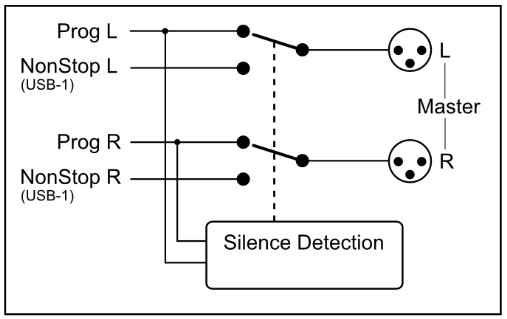
12.6 Maca / Nulis Konfigurasi saka / kanggo console
Kanggo maca konfigurasi saka console menyang WebManager Konfigurasi stasiun sampeyan kudu menet tombol 'WACANA'.
Sawise konfigurasi wis maca lapangan perangkat kukuh nuduhake perangkat kukuh saiki ing console sawise printah maca.
Sawise konfigurasi kasil diwaca, pangaturan bisa digawe lan ditulis maneh menyang console utawa disimpen minangka prasetel.

Pencet tombol 'WRITE' ngunggah konfigurasi saiki WebManager Konfigurasi stasiun menyang console. Konfigurasi kasebut langsung aktif nanging ora disimpen ing njero. Konfigurasi ilang sawise dipateni.
12.6.1 Toko Internal
Tombol Store Internal nyimpen konfigurasi saiki ing console menyang memori persisten (EEPROM). Iki tegese konfigurasi isih aktif sawise dipateni. Bebaya bakal dijaluk kanggo mesthekake yen sampeyan pengin nimpa konfigurasi sing disimpen internal.
12.7 Prasetel Konfigurasi
WebManager Konfigurasi stasiun bisa ngimpor / ngekspor konfigurasi saka / menyang prasetel file. Iki prasetel files duwe .xml file ekstensi. Prasetel file kalebu setelan modul lan master.
12.7.1 Nggawe Prasetel
Nyimpen prasetel bisa ditindakake kanthi mencet File-> Simpen (minangka) saka garis menu.
12.7.2 Muat Prasetel
Ngunggah prasetel bisa ditindakake kanthi mencet File-> Bukak saka garis menu banjur pilih prasetel file.
WEBMETER Stasiun
![]()
Meter

Manual pangguna
VERSI 1.1.205.0
13.1 Pambuka
Webstation Meter minangka piranti lunak sing ngidini sampeyan minangka monitor pangguna lan ngontrol Webkonsol stasiun kanthi intuisi lan pangguna-loropaken. Manual iki njlèntrèhaké fitur Webstasiun Meter ngandhut lan carane persiyapan lan nggunakake aplikasi.

Unsur piranti lunak
13.1.1 Jam Analog lan Digital
Webmeter stasiun menehi analog uga jam digital kang nuduhake wektu sistem PC aplikasi lagi mlaku. Jam analog ngemot penghitung titik detik sing bisa digunakake minangka indikator kanggo ngetung mundur wektu pungkasan program.
13.1.2 PPM meter
Two stereo PPM (Puncak-Program-Meter) meter nyedhiyani nyata-wektu lan maca akurat saka Master- lan CRM (Control Room Monitor) tingkat audio buss. Macem-macem timbangan meter PPM ana saiki kanthi macem-macem kisaran lan maca. Adhedhasar skala sing paling akeh digunakake jinis ing ngisor iki digunakake: IEC 60268-10 Tipe I, skala DIN. Skala iki kisaran saka -50 kanggo +5dB.
13.1.3 Deteksi bisu
Wiwit radio terus-terusan penting kanggo stasiun radio, ing Webstasiun dilengkapi karo detektor bisu piranti lunak dibangun ing kang njaga ngarsane sinyal audio ing output master. Yen ora ana swara ing wektu tartamtu, console bakal nggawe weker lan ngalih kanthi otomatis menyang mode non-stop. Nalika detektor bisu aktif tandha garis abang ing master PPM bar nuduhake batesan uga mode operasi kang bisa ngiwa, nengen utawa stereo.
13.1.4 MIC ON Timer
Loro modul pisanan saka Webstasiun bisa digunakake kanggo nyambungake mikropon. Yen salah siji saka modul mic iki aktif (pamilih sumber disetel kanggo mic, ON aktif lan fader munggah) MIC ON timer bakal miwiti. Sawise timer aktif, wektu sing wis liwati ditampilake ing area jam analog ing ngisor tanggal sistem. Timer bakal ngreset yen kabeh modul mic ora aktif.
13.1.5 Setelan
Pencet simbol roda gigi ing pojok sisih ndhuwur bakal mbukak jendhela setelan (komunikasi).
Webstasiun Meter komunikasi ora langsung karo konsol liwat UDP / IP (User Datagram Protocol) sambungan. Wiwit antarmuka komunikasi mung kasedhiya ing webconsole stasiun punika USB, liyane Webaplikasi Control stasiun dibutuhake kanggo mbukak ing PC ing Webstasiun disambungake menyang. Ing Webstasiun Control tumindak minangka USB / gateway UDP lan menehi antarmuka komunikasi kanggo aplikasi klien ngendi wae ing jaringan, kaya Webstasiun Meter.

13.1.6 Indikator online
Ing ngisor logo D&R indikator online dumunung. Indikator iki bakal dadi ijo (online) nalika nampa data pangukuran.
Priksa manawa Webaplikasi Control stasiun mlaku ing PC utama supaya nyedhiyani data pangukuran kanggo Webstasiun Meter.
Nalika indikator nuduhake status offline (abu-abu) ing Webaplikasi Control stasiun ora mlaku utawa ing Webconsole stasiun pedhot.
13.1.7 Sinyal console
Ing sisih tengen Webstasiun Meter ngandhut pesawat saka sinyal console nuduhake negara internal console.
TELEPON : Ngabari sampeyan babagan telpon mlebu ing modul 6 (VoIP).
ON AIR 1/2 : Bus Logis sing bisa dikonfigurasi. Bisa ditempelake menyang GPO kanggo example.
NONSTOP: Digunakake minangka indikator uga switch nonstop remot kanthi ngeklik sinyal.
SILENCE : Nuduhake detektor bisu ana ing negara weker. Ing negara weker iki NONSTOP sumunar kanggo nunjukake console wis ngalih kanthi otomatis menyang mode nonstop. Weker bisa direset kanthi ngeklik NONSTOP utawa kanthi mencet tombol nonstop ing konsol.
MIC ON : Salah sawijining modul mic aktif. Tumindak sejajar karo output hardware MIC ON.
CRM MUTE: CRM bis bisu dening modul mic aktif ing ngendi opsi crm-mute diaktifake.
13.1.8 Modul negara
Ing Webconsole stasiun ngandhut enem modul kang negara saiki dituduhake dening lambang persegi dowo ing ngisor aplikasi. Saben lambang nuduhake negara ngalih ON lan sumber dipilih saka modul cocog.
13.1.9 ON-ngalih
Modul bisa ana ing salah siji saka telung negara ing ngisor iki:
AKTIF: ON aktif, fader mudhun
ACTIVE_AND_FADER_ON : ON aktif, fader munggah
INACTIVE : ON ora aktif, fader mudhun
Wiwit ON ngalih saka Webconsole stasiun duwe LED internal, saben negara ndhuwur bisa diatur kanggo makili salah siji saka werna ing ngisor iki: NONE, RED, GREEN. Terserah pangguna kanggo nemtokake warna sing makili negara tartamtu.
Ikon ing Webstasiun Meter bisa katon minangka duplikat saka ngalih ON lan mulane bisa nindakake minangka remot ngalih hardware. Kanthi ngeklik lambang kasebut, bakal ngowahi status ON.
*** CATETAN: Yen lambang sumunar, modul ing voicetrack-mode.
13.1.10 Pilih sumber
Saben modul bisa milih antarane LINE lan sumber MIC / USB / VoIP gumantung modul.
Tambahan kanggo nuduhake negara ngalih ON, sumber saiki dipilih kanggo saben modul bakal ditampilake ing sudhut tengen ngisor lambang.
13.2 Setup
Kanggo nggunakake WebMeter stasiun tindakake langkah ing ngisor iki:
- Sambungake port USB-utama saka Webstasiun menyang PC nganggo kabel USB sing kasedhiya
- Instal, ngatur lan mbukak Webaplikasi Station Control ing PC utama iki
- Mlayu Webstasiun Meter ing sembarang PC ing jaringan, utawa saka ngarep!

NGERTI RADIO INTERNET
Salah sawijining fitur utama ing Webstasiun yaiku sampeyan bisa nyiyapake stasiun radio Internet dhewe saka omah utawa kantor lan njaluk kanca-kanca ngrungokake siaran sampeyan, dadi musik, talkshow, program politik, utawa agama.
Kanggo informasi luwih lengkap babagan Internet, tindakake ing web pranala ing ngisor iki.
CATETAN: D&R ora nampa tanggung jawab kanggo isi pranala ing ngisor iki utawa situs.
Cara kerjane: https://www.shoutcast.com/
menangamp : https://www.winamp.com/
Server Shoutcast: https://www.shoutcast.com/
Paragraf ing ngisor iki babagan Internet bisa menehi pangerten sing luwih apik babagan radio Internet.
Yen sampeyan pengin nyiyapake siaran lan sampeyan minangka wong sing do-it-yourself, sampeyan bisa uga nggawe stasiun radio online dhewe kanthi nggunakake komputer pribadi kanggo nggawe server khusus kanggo nindakake tugas kasebut. Sawetara opsi piranti lunak kanggo nindakake iki kalebu:
SHOUTcast:
SHOUTcast minangka salah sawijining solusi piranti lunak radio Internet gratis asli kanggo streaming audio. Sampeyan bisa miwiti stasiun dhewe kanthi gampang lan piranti lunak gratis kanggo didownload. http://www.shoutcast.com/download
Helix Server Basic
Piranti lunak server media streaming gratis sing bisa nyebarake video langsung lan on-demand lan media liyane. Realnetworks.com nggambarake minangka: "Simple 5-stream server. Server media gratis iki minangka solusi sing apik yen sampeyan miwiti media streaming lan pengin nyoba sadurunge diluncurake menyang pamirsa sing akeh.
Helix Server Basic gratis kanggo diundhuh. https://realnetworks.com/realplayer-page
Server Streaming Quicktime
Apple.com ngandika: "Apa sampeyan pengin nambah media streaming menyang web situs, ngirim sinau kadohan utawa nyedhiyani isi sugih kanggo pelanggan seluler, Mac OS X Server duwe kabeh alat sing perlu. Server Streaming QuickTime ngidini sampeyan ngirim konten langsung utawa wis direkam ing wektu nyata liwat Internet. Sampeyan bisa ngerteni luwih akeh ing apple.com. https://support.apple.com/nl-nl/guide/quicktime-player/welcome/mac
Quicktime Broadcaster
Apple.com nyerat: "Nggabungake kekuwatan QuickTime kanthi gampang digunakake Apple, QuickTime Broadcaster ngidini sapa wae nggawe acara siaran langsung." Download piranti lunak iki saka apple.com https://www.apple.com/quicktime/broadcaster/
Peercast
Peercast.org punika non-profit websitus sing nyedhiyakake piranti lunak siaran peer-to-peer gratis. "PeerCast minangka cara sing gampang lan gratis kanggo ngrungokake radio lan nonton video ing Internet. Iki nggunakake teknologi P2P supaya sapa wae dadi penyiar tanpa biaya streaming tradisional, "miturut peercast.org websitus. http://peercast.sourceforge.net/
Icecast
Icecast minangka "perangkat lunak server gratis kanggo streaming multimedia." Ngundhuh salinan saka icecast.org. https://www.icecast.org/
SPESIFIKASI TEKNIS
15.1 SPESIFIKASI
| INPUT. | : Input mic : Konektor XLR impedansi seimbang 2 kOhm. : Pin 1 = lemah. : Pin 2 = panas (ing fase). : Pin 3 = kadhemen (saka phase). : +48 volt Phantom daya : bal, 2 kOhm, XLR. Phantom 48 volt. : Swara 128 dBr (A-bobot). : Sensitivitas- 70dB min, OdB Maks. |
| LINE | : unbal, 10kOhm, Cinch. : Gain sawetara 40dB. |
| SISIPAN. | : Stereo jack, -10dBv : Tip = Output (nyambung menyang input prosesor sinyal) : Dering = Input (nyambung menyang output prosesor sinyal) : Lemah = tameng |
| EQUALIZER | : Dhuwur: + / -12 dB ing rak 12kHz. : Kurang: + / -12dB ing rak 60 Hz. |
| USB | : 3x Stereo mlebu lan 3x stereo metu (+ lan kalebu VoIP) : Selaras karo mode puter maneh lan rekaman USB 2.0. 3x Stereo lan stereo utama, Track Swara utawa sinyal VoIP metu. Fungsi HID: Volume|Bisu|Kontrol |
| BAGIAN KONTROL USB. | : 12 free assignable padhang ngalih plus encoder, adhedhasar protokol HID. |
| MIC ON | : Jack Stereo, Tip punika pangowahan liwat kontak antarane lengen klambi lan ring. Ora kanggo 110/220 VOLT SWITCHING !!!!!! Iku mung bisa ngalih 24V/50mA max! |
| OUTPUT | : Ngiwa / Tengen + 0 dBu ora imbang ing Cinch : Headphone 32-600 Ohm, Jack. : USB metu bisa dadi program utama sinyal stereo/VoiceTrack/VoIP |
| sakabèhé | : Respon Frekuensi: 10 – 60.000Hz. : Distorsi: <0.01% maks ing 1 kHz. : Ngalih wiwitan: relay reed diisolasi. (24 volt/50mA) : Pangukuran ing Layar |
| SOFTWARE | : Protokol piranti lunak kasedhiya kanggo program protokol USB HID sing cocog karo piranti lunak sampeyan. |
"Kita duwe hak kanggo ngganti utawa nambah spesifikasi yen perlu"
15.2 DIMENSI
| Ngiwa-Tengen | : 350 mm |
| Sisih Ngarep | : 315 mm |
| dhuwur | : 30 mm kanggo 90 mm. |
| Ketebalan panel ngarep | : 2 mm |
| Sudut Radius | : 20 mm |
| Bobot | : 8 kg. |
| Nyelehake liwat bolongan | Ukuran: 320mm x 295mm |
Muga-muga sampeyan bisa ngasilake pirang-pirang taun kreatif kanthi nggunakake produk kualitas iki saka:
| Perusahaan | : D&R Electronica bv |
| alamat | : Rijnkade 15B |
| Kode Pos | : 1382 GS |
| kutha | : WES |
| negara | : Walanda |
| Telpon | : 0031 (0)294-418 014 |
| Fax | : 0031 (0)294-416 987 |
| Websitus | : http://www.d-r.nl |
| : mail@dr.nl |
15.3 RINGKASAN
Muga-muga manual iki wis menehi informasi sing cukup kanggo nggunakake anyar iki Webmixer stasiun ing studio sampeyan.
Yen sampeyan mbutuhake info liyane hubungi dealer lokal utawa ngirim email ing mail@dr.nl lan kita bakal mangsuli email sampeyan sajrone 24 jam sajrone dina kerja.
Ing ngono sampeyan wis tuku mixer iki saka pemilik sadurungé, mriksa metu bakul ing wilayah ing kita websitus www.dr.nl yen sampeyan butuh pitulungan.
15.4 KOMPATIBILITAS ELEKTROMAGNETIK
Unit iki tundhuk karo Spesifikasi Produk sing kacathet ing Pranyatan Kesesuaian.
Operasi tundhuk karo rong syarat ing ngisor iki:
Piranti iki bisa uga ora nyebabake gangguan sing mbebayani
Piranti iki kudu nampa gangguan apa wae sing ditampa, kalebu gangguan sing bisa nyebabake operasi sing ora dikarepake. Gunakake mung kabel interconnected shielded.
15.5 PUTRAFIKASI CONFORMITY
| Jeneng Produsen | : D&R Electronica bv |
| Alamat pabrikan | : Rijnkade 15b, : 1382 GS Weesp : Walanda |
nyatakake yen produk iki
| Jeneng produk | : webstasiun |
| Nomer model | : na |
| Pilihan produk diinstal | : ora ana |
liwat specifications produk ing ngisor iki
| Safety | : IEC 60065 (ed. 7th 2001) |
| EMC | : EN 55013 (2001+A1) : EN 55020 (1998) |
Informasi Tambahan:
Produk kasebut ngliwati spesifikasi peraturan ing ngisor iki;
: Low voltage 72 / 23 / EEC
: EMC-Direktif 89 / 336 / EEC. minangka dibenakake dening Directive 93/68/EEC
(*) Produk diuji ing lingkungan pangguna normal.
15.6 KESELAMATAN PRODUK
Produk iki diprodhuksi kanthi standar sing paling dhuwur lan dipriksa kaping pindho ing departemen kontrol kualitas kanggo linuwih ing "HIGH VOL.TAGE" bagean.
15.7 AWAS
Aja mbusak panel, utawa mbukak peralatan iki. Ora ana bagean sing bisa digunakake pangguna ing njero.
Pasokan listrik peralatan kudu digarap sawayah-wayah. Gunakake produk iki mung kaya sing diterangake ing manual pangguna utawa brosur. Aja operate peralatan iki ing asor dhuwur utawa mbabarake menyang banyu utawa cairan liyane. Priksa kabel sumber daya AC kanggo njamin kontak aman. Priksa peralatan sampeyan saben taun dening pusat layanan dealer sing berkualitas. Kejut listrik sing mbebayani bisa dihindari kanthi nuruti aturan ing ndhuwur.
Lemah kabeh peralatan nggunakake pin lemah ing kabel sumber daya AC. Aja mbusak pin iki.
Daur ulang lemah kudu diilangi mung kanthi nggunakake trafo isolasi kanggo kabeh input lan output.
Ganti sekring sing diunekake kanthi jinis lan rating sing padha mung sawise peralatan wis pedhot saka daya AC. Yen masalah tetep, bali peralatan menyang teknisi layanan qualified Tansah bumi kabeh peralatan dening pin grounding ing plug utama.
Puteran hum mung kudu diobati kanthi kabel sing tepat lan trafo input / output isolasi.
Ganti sekring tansah nganggo jinis lan rating sing padha sawise peralatan dipateni lan dicopot.
Yen sekring jotosan maneh sampeyan duwe Gagal peralatan, ora nggunakake maneh lan bali menyang bakul kanggo ndandani.
Tansah elinga informasi ing ndhuwur nalika nggunakake peralatan listrik.

ngrasa apik, nindakake luwih

D&R Electronica BV | Rijnkade 15b | 1382GS Weesp | Walanda
Telpon: +31 (0)294-418014 | Websitus: https://www.dnrbroadcast.com | E-mail: sales@dr.nl
Dokumen / Sumber Daya
 |
DR WebPiranti Lunak Manager Konfigurasi stasiun [pdf] Manual pangguna Webpiranti lunak Manager Konfigurasi stasiun, Software Manager Konfigurasi, Software Manager, Software |